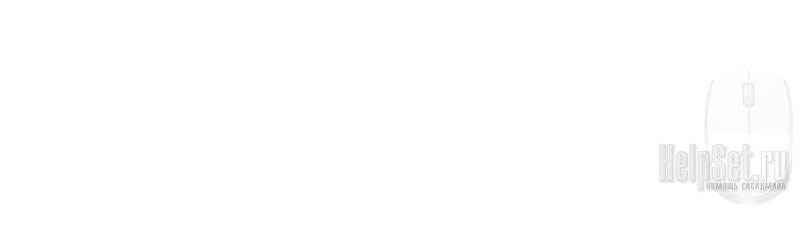Расскажу как без заморочек сделать быстрый бэкап Orange PI zero 3. Времени займёт 10-15 минут если будете делать всё правильно! Начну с того, что понадобилось мне в «Апельсинке» поменять первую мою SDCARD с моими (нелёгкими) наработками — да так, что бы всё сохранилось и ещё к этому заменить на новую SDCARD на 64GB — так сказать «под расширение» или на будущее, что бы потом не париться с местом. Данные на старой флехе 16GB занимали на /dev/mmcblk0p1 на тот момент 7.03GB примерно 50%, явно маловато. Все пляски с бубном вокруг Orange PI типа: непонятного partimage (который как не крути пишет образ почему-то в /root/backup…000) или комманды: sudo dd if=/dev/mmbcbl… мне не помогали. Проходил третий день борьбы «накурившись» заумных форумов с fdisk и прочим затуманиванием мозга. Так как вставляя новую флешку — «Аппельсинка» ругалась на: Error boot block MBR 4… и моргающий курсор в SSH или и вовсе х…й. То, то, то это, то двадцать пятое. И пишет вроде — но не запускается Линуха… И файлы все валяются как надо, но нет! Меня это начало честно говоря уже подбешивать! Мозг уже был засран на 99,9% ботаниками-красноглазиками рассказывающими на иноСранных форумах (не на наших) как у них всё гладко получилось в десяти томах малой Ленинской энциклопедии. -«Господи, зачем мне знать все эти МэБэЭр таблицы и прочую хрень, как мне сделать полный бакап системы«, думал я.
 А ботаники-красноглазики ещё и между собой обсуждают и радуются, что у них там в Линуксе МБР и всякие приблуды для очкариков. И выкладывают ещё с деcяток страниц в обсуждение о том, как это надо делать и мне. Но у меня же не сервер — у меня малюсенькая «Апельсинка». И нет никакой разметки кластеров (о боже мой) — цилиндров на сектор, и таблиц MBR. На хрена мне это всё изучать. МНЕ НАДО ПРОСТО СКОПИРОВАТЬ ВСЮ СИСТЕМУ бля, без всяких «атозагрузчиков», без «партишенов», без «говнишенов» и без какого-то live СиДи там под Линукс. Да и СиДи то нет — флешка одна. Говно лилось уже рекой у меня из ушей. Жопа, полная! А они ботаники всё продолжают: — «Ну это же так просто…» О май Гад, ноу! И я нашёл свой простой выход из положения! Вам потребуется новая флешка 64GB, программа BalenaEacher (скачать), программа GParted (скачать) и комп с Windows и картридерами под MicroSD CARD (переходники USB для флэшек для Balena Eacher — «Болела-яйцэр» 🙂 бэ-хэ-хэ-хэ… ). И так приступим, детали как отформатировать флэшку и что нажать — я опускаю за ненадобностью:
А ботаники-красноглазики ещё и между собой обсуждают и радуются, что у них там в Линуксе МБР и всякие приблуды для очкариков. И выкладывают ещё с деcяток страниц в обсуждение о том, как это надо делать и мне. Но у меня же не сервер — у меня малюсенькая «Апельсинка». И нет никакой разметки кластеров (о боже мой) — цилиндров на сектор, и таблиц MBR. На хрена мне это всё изучать. МНЕ НАДО ПРОСТО СКОПИРОВАТЬ ВСЮ СИСТЕМУ бля, без всяких «атозагрузчиков», без «партишенов», без «говнишенов» и без какого-то live СиДи там под Линукс. Да и СиДи то нет — флешка одна. Говно лилось уже рекой у меня из ушей. Жопа, полная! А они ботаники всё продолжают: — «Ну это же так просто…» О май Гад, ноу! И я нашёл свой простой выход из положения! Вам потребуется новая флешка 64GB, программа BalenaEacher (скачать), программа GParted (скачать) и комп с Windows и картридерами под MicroSD CARD (переходники USB для флэшек для Balena Eacher — «Болела-яйцэр» 🙂 бэ-хэ-хэ-хэ… ). И так приступим, детали как отформатировать флэшку и что нажать — я опускаю за ненадобностью:
- Быстро форматируем новую 64GB (extFAT, секторов 32КБ) через Windows компьютер.
- Выключаем «Апельсинку» и вынимаем из нее старую флешку 16GB с системой Linux.
- Обе флэшки: старую 16GB и новую 64GB вставляем в компьютер с Windows (При этом на старую с Linux ваш Windows будет ругаться, что мол нужно форматировать — НЕ ФОРМАТИРУЙТЕ флешку 16GB с Linux! Ни в коем случае!!! Грохните всё и вся! Жмите «Отмена» в Виндоуз.).
- В Windows скачиваем и устанавливаем программу BalenaEacher и запускаем.
- В BalenaEacher нажимаем: Clone DISK (Клонировать Диск). Источник (Source): 16GB — старая. Получатель (Target): 64GB — новая. Поехали!
- После того, как система была «склонирована» на флешку 64GB — вставляем новую флешку в «Апельсинку» и включаем её.
- Ура, но не тут-то было! Система Linux загрузилась, флешка стоит 64GB — а показывает как раньше 16GB? Как исправить это?
- Заходим по SSH в терминале на Orange PI zero 3 и устанавливаем GParted коммандой _: sudo apt-get install gparted
- Подсоединяем hdmi-кабель к монитору или заходим по RDP в графическую оболочку «Апельсинки»
- «Приложения» -> «GParted» -> «Изменить область для /dev/mmcblk0p1» и или руками двигаем движёк в право до упора или вбиваем цифры.
- Нажимаем «Сохранить». Готово! На всякий случай — перезагружаем «Апельсинку». И вуяля! /dev/mmcblk0p1 — показывает 59.32GB!
Почему, не 64? Ну не размеченные области, скрытые области загрузки, потери по кластерам и т.п. Но, не размеченые (какие были) я трогать не стал, оставил как было. В итоге, вся операция заняла 15 минут и никаких плясок с бубном вокруг Linux! Голова не болит с этим ералашем… Быстрый бакап Orange PI zero 3 прошёл успешно! Старую флеху вы можете оставить под реверсивный бакап с уже новой, успешно работающей. Смотрите скриншоты быстрого бэкапа Orange PI zero 3 и перенос всей системы Linux после проделанной мною работы внизу страницы. Здесь был R2AADR! Всем удачи и 73!
PS: И больше не ругайте «Апельсинку», сам дурак, так сказать!
Fast backup Orange PI zero 3 (System from 16GB to 64GB sdcard)
- We quickly format a new 64GB (extFAT, 32KB sectors) via a Windows computer.
- Turn off “Orange” and remove from it the old 16GB flash drive with the Linux system.
- We insert both flash drives: the old 16GB and the new 64GB into a computer with Windows (At the same time, your Windows will swear at the old one with Linux that it needs to be formatted — DO NOT FORMAT a 16GB flash drive with Linux! Under no circumstances!!! Bang everything! Press «Cancel» in Windows.).
- On Windows, download and install the BalenaEacher program and launch it.
- In BalenaEacher click: Clone DISK. Sdcard with Linus this (Source): 16GB. Recipient new sdcard (Target): 64GB — let’s go!
- After the system has been “cloned” onto a 64GB flash drive, insert the new flash drive into the “Orange” and turn it on.
- Hurray, but that was not the case! The Linux system has booted, the flash drive costs 64GB — but it still shows 16GB as before? How to fix this?
- Log in via SSH in the terminal on Orange PI zero 3 and install GParted with the command _: sudo apt-get install gparted
- We connect the HDMI cable to the monitor or go via RDP to the “Oranges” graphical shell
- “Applications” -> “GParted” -> “Change area for /dev/mmcblk0p1” and either manually move the slider to the right all the way or enter the numbers.
- Click “Save”. Ready! Just in case, we reboot Orange. And voila! /dev/mmcblk0p1 — shows 59.32GB!
Why not 64? Well, unmarked areas, hidden loading areas, cluster losses, etc. But I didn’t touch the ones that weren’t marked (what they were), I left them as they were. As a result, the whole operation took 15 minutes and no dancing with a tambourine around Linux! Dancing with a tambourine doesn’t hurt your head… The quick backup of Orange PI zero 3 was successful! You can leave the old flash drive for a reverse backup with a new one that is working successfully. See screenshots of a quick backup of Orange PI zero 3 and the transfer of the entire Linux system after the work I did at the bottom of the page. R2AADR was here! Good luck to everyone and 73!
PS: And don’t scold “Orangely” anymore, you’re a fool, so to speak!